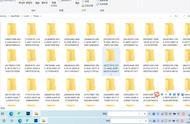电脑配置对于了解计算机的性能和功能至关重要。无论是为了升级硬件、解决问题还是购买新电脑,查看电脑配置都是必不可少的。那你知道怎么查看电脑配置吗?本文将介绍3种查看电脑配置的方法,从而让您轻松获取所需信息。

当我们刚刚买到一台新电脑时,想查看一下它的配置怎么样,那怎么查看电脑配置呢?我们可以直接在Windows信息栏进行查看,这是最直接的方法之一。具体步骤如下:
第一步:按下“Win R”组合键来打开运行对话框。
第二步:在运行对话框中,键入“msinfo32”,然后按回车键。

第三步:在系统信息窗口中,您将找到关于操作系统、硬件资源、组件和软件环境的详细信息。

还有另一种简单的方法,直接通过我们的电脑系统,来查看电脑配置。具体步骤如下:
第一步:右键单击计算机桌面上的“此电脑”图标,然后选择“属性”。
第二步:在系统属性窗口中,您将看到有关计算机名称、处理器、安装的内存(RAM)以及系统类型(32位或64位)的信息。

如果您对电脑很熟悉,或者学习过电脑的相关操作,那推荐您使用命令提示符打开电脑配置,这是一个很好的选择。具体步骤如下:
第一步:按下“Win R”,键入cmd,然后按回车键以打开命令提示符。
第二步:在命令提示符中,键入命令“systeminfo”并按回车键。系统将列出大量的系统信息,包括操作系统版本、制造商、BIOS版本、内存和网络适配器等。

通过这3种方法,相信您已经了解了怎么查看电脑配置,了解您的计算机性能和硬件细节。无论是为了升级硬件、解决问题还是仅仅满足好奇心,这些方法都将帮助您更好地了解您的电脑。希望这些指南对您有所帮助!
文章推荐:
,